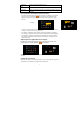Operation Manual
Table Of Contents
- Microsoft Word - PER5474BC User Manual v1 EN.pdf
- Microsoft Word - PER5474BC User Manual v1 RU.pdf
- Microsoft Word - PER5474BC User Manual v1 0-EE.pdf
- Microsoft Word - PER5474BC User Manual v1 0-SL.pdf
- Microsoft Word - PER5474BC User Manual v1 BG.pdf
- Microsoft Word - PER5474BC User Manual v1 CS.pdf
- Microsoft Word - PER5474BC User Manual v1 FR.pdf
- Microsoft Word - PER5474BC User Manual v1 GR.pdf
- Microsoft Word - PER5474BC User Manual v1 HR.pdf
- Microsoft Word - PER5474BC User Manual v1 HU.pdf
- Microsoft Word - PER5474BC User Manual v1 LT.pdf
- Microsoft Word - PER5474BC User Manual v1 LV.pdf
- Microsoft Word - PER5474BC User Manual v1 NL.pdf
- Microsoft Word - PER5474BC User Manual v1 PL.pdf
- Microsoft Word - PER5474BC User Manual v1 SK.pdf
- Microsoft Word - PER5474BC User Manual v1 SR.pdf
- Microsoft Word - PER5474BC User Manual v1 TR.pdf
- Microsoft Word - PER5474BC User Manual v1 UK.pdf
- Microsoft Word - PER5474BC_User_Manual_v1 AR.pdf
- Microsoft Word - PER5474BC_User_Manual_v1 DE.pdf
- Microsoft Word - PER5474BC_User_Manual_v1 ES.pdf
- Microsoft Word - PER5474BC_User_Manual_v1 IT.pdf
- Microsoft Word - PER5474BC_User_Manual_v1 PT.pdf
- Microsoft Word - PER5474BC_User_Manual_v1 SV.pdf
7
Application en
cours
Appuyez pour afficher l’application en cours
Volume+/- Augmentez ou baisser le volume
Avis/réglage
rapide
Appuyez pour montrer la notification ou certains réglages rapides comme WiFi,
Luminosité
Personnalisation des éléments dʼécran d'accueil
Pour ajouter un élément de lʼécran d'accueil (un raccourci, un widget, etc), vous pouvez
appuyer sur l'icône de l'application pour afficher toutes les applications et les
widgets, puis appuyez et maintenez enfoncé un élément pour le placer sur la page
d'accueil.
Remarque: Si la page actuelle de lʼécran d'accueil n'a pas assez de place pour un raccourci ou
un widget, vous serez informé qu'il n'y a plus de place.
Pour déplacer un élément de l'écran d'accueil, maintenez votre doigt sur un élément
pour le mettre en surbrillance, puis faites-le glisser à l'emplacement souhaité,et relâchez.
Pour supprimer un élément de lʼécran d'accueil, maintenez votre doigt sur un élément
pour le mettre en surbrillance, faites-le glisser vers le symbole de la corbeille "X", puis
relâchez votre doigt.
Afficher toutes les applications et les widgets
L'appareil a de nombreuses applications utiles et de widgets pré-installés. Vous
pouvez appuyer sur l'onglet Application pour les afficher.
Conseil: Maintenir votre doigt sur un élément peut l'ajouter sur le bureau comme un
raccourci.
Changer de fond dʼécran
Maintenez votre doigt sur l'écran d'accueil jusqu'à ce que le menu apparaît. Appuyez sur
"Fond d'écran", puis choisissez une image comme le fond d'écran.
Hold down
Hold down